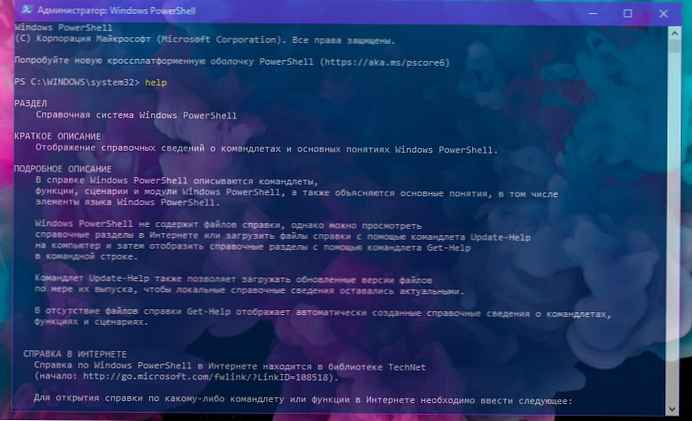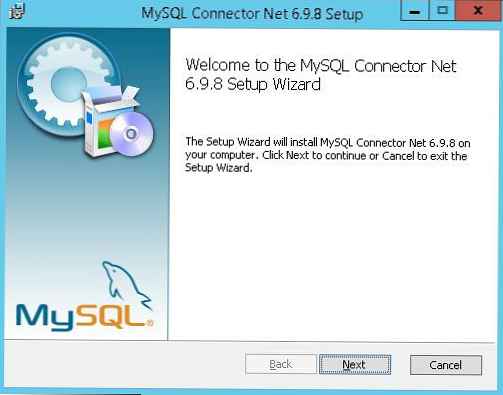Постоји много програма и гадгета различите функционалности за то, али у овом чланку ћу показати како могу искључити, поново покренути и послати рачунар у стање спавања користећи стандардне Виндовс алате.
Ова метода је тестирана на Виндовс КСП, Виндовс 7 и Виндовс 8..
За имплементацију нам је потребан "Распоред задатака" (или задаци). У различитим верзијама Виндовса лоциран је мало другачије.
Ин Виндовс КСП :
Старт - Управљачка плоча - Пречица заказаних задатака
било
Старт - Сви програми - Стандардни - Услужни програми - Планирани задаци
Ин Виндовс 7 :
Старт - Управљачка плоча - Административни алати - Распоред задатака
било
Старт - Сви програми - Додатна опрема - Услужни програми - Планер задатака
Ин Виндовс 8 само унесите "Распоред задатака" на почетном екрану и кликните на плочицу у резултатима претраживања за параметре.
Пре него што конфигуришете Сцхедулер, морате да видите да ли је његова услуга омогућена. Да бисте то учинили, кликните на вин+р (Старт - Покрени) и унесите сервицес.мсц.
У овом прозору потражите "Распоред задатака" и погледајте његов статус. То мора да је "Ради". Ако не, онда кликните на њу РМБ и одаберите Трчи Виндовс план распоред задатака
Виндовс план распоред задатака
Сада директно прелазимо на Конфигуришите Распоред задатака.
За Виндовс КСП:
Покрените, кликните на "Додај задатак"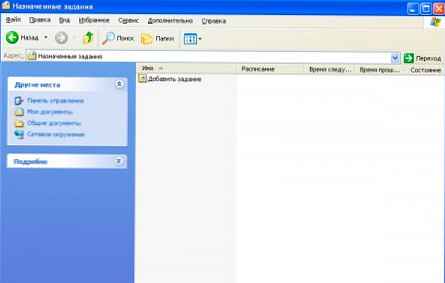 таск планлер - схутдовн рестарт виндовс кп
таск планлер - схутдовн рестарт виндовс кп
Појавиће се Чаробњак за планирање задатака у којем са листе одаберемо жељени задатак или га потражимо Преглед ... 
Затим проводимо све врсте подешавања помоћу чаробњака. Ништа компликовано.
На крају свих акција мораћете да унесете корисничко име и лозинку.
Име се може наћи у програму Цомпутер Пропертиес, а ако нема лозинке, поље оставите празно.
За Виндовс 7 и Виндовс 8:
Покрените чаробњака кликом на Креирајте једноставан задатак ... 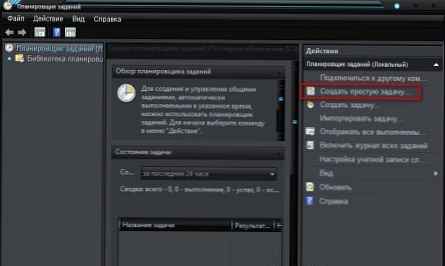 планер задатака - искључивање омогућава поновно покретање спавања виндовс 7 8
планер задатака - искључивање омогућава поновно покретање спавања виндовс 7 8
навести име и опис. Затим изаберите окидач. Другим речима, учесталост покретања задатка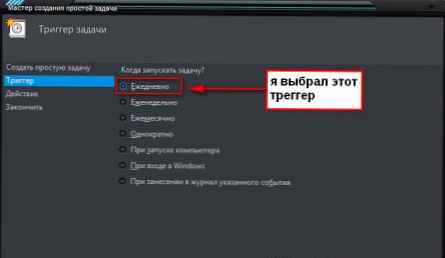 планер задатака - искључивање омогућава поновно покретање спавања виндовс 7 8
планер задатака - искључивање омогућава поновно покретање спавања виндовс 7 8
за овај окидач можете одредити датум и време задатка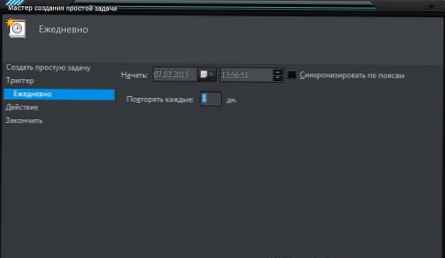 планер задатака - искључивање омогућава поновно покретање спавања виндовс 7 8
планер задатака - искључивање омогућава поновно покретање спавања виндовс 7 8
изабери акцију. У том случају изаберите „Покрени програм“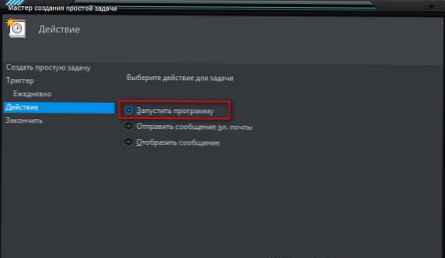 планер задатака - искључивање омогућава поновно покретање спавања виндовс 7 8
планер задатака - искључивање омогућава поновно покретање спавања виндовс 7 8
Е сад, забава почиње. У принципу, у Виндовс КСП можете да одредите обоје - кликом на дугме Преглед ... навођење пута до извршне датотеке програма. Али такође желим да вам скренем пажњу на линију "Додавање аргумената". О овоме ћу написати у наставку.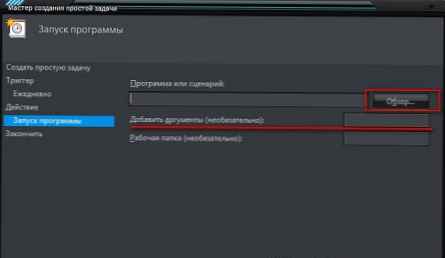 планер задатака - искључивање омогућава поновно покретање спавања виндовс 7 8
планер задатака - искључивање омогућава поновно покретање спавања виндовс 7 8
Тада се појављује прозор са свим унесеним подацима, где морате поново све проверити и сложити се кликом Готово.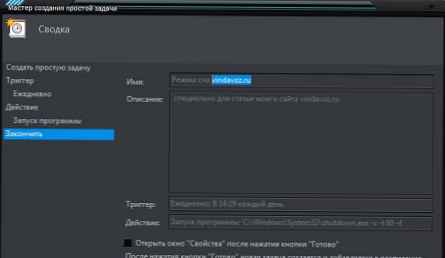 планер задатака - искључивање омогућава поновно покретање спавања виндовс 7 8
планер задатака - искључивање омогућава поновно покретање спавања виндовс 7 8
Сада о томе како помоћу ове методе можете укључити, искључити, поново покренути итд. рачунар кроз време.
За искључивање рачунара постоји посебан услужни програм који се налази на системском диску у мапи \ ВИНДОВС \ систем32 \ и зове се схутдовн.еке (можете га пронаћи тамо и покренути га одмах. Само немојте бити изненађени ако рачунар прикаже поруку о искључивању).
За спавање и хибернацију одговоран је програм рундлл32.еке који се налази тамо.
Дакле овде. Можете или створити датотеку за покретање ових програма са потребним параметрима или их регистровати у Сцхедулер-у.
То је само што КСП не подржава аргументе и параметре. Због тога је потребно да креирате датотеку за то.
Опција 1 - наведите аргументе за програм да се искључи, поновно покрене, успава и хибернира.
Искључивање рачунара
програм: схутдовн.еке
аргумент: -с -т 00 -ф
Поново покрените рачунар
програм:% виндир% \ Систем32 \ схутдовн.еке
аргумент: -р
Режим хибернације
програм: Ц: \ Виндовс \ Систем32 \ рундлл32.еке
аргумент: поврпроф.длл, СетСуспендСтате 0,1,0
Слееп моде
програм: Ц: \ Виндовс \ Систем32 \ рундлл32.еке
аргумент: поврпроф.длл, СетСуспендСтате
Приказујем екран за "Искључивање рачунара" на примеру Виндовс 7: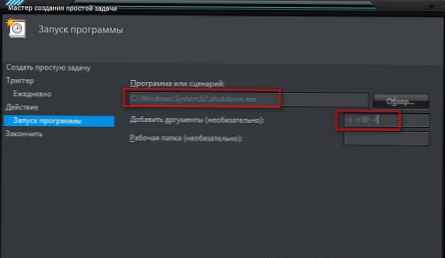 планер задатака - искључивање омогућава поновно покретање спавања виндовс 7 8
планер задатака - искључивање омогућава поновно покретање спавања виндовс 7 8
Ево кратке листе аргумената који се могу користити у Виндовс-у: Прикажи / сакриј текст
Прикажи / сакриј текст
- ? - закључивање сертификата о коришћењу (или без кључа)
- и - приказ графичког интерфејса (када се овај тастер поставља пред све);
- л - одјава (некомпатибилна са -м прекидачем);
- с - искључивање рачунара;
- р - поновно покретање рачунара;
- а - отказати поновно покретање / искључивање;
- м - апликација операције на удаљеном рачунару са именом;
- т Н - рад тајмера у Н секунди;
- ц "коментар" - коментар на операцију (када се користи, у прозору ће се приказати "коментар", обавезно је приложити га двоструким наводницима у командној линији, коментар не сме бити дужи од 127 знакова);
- ф - присилно искључивање апликација без претходног упозорења;
- д [у] [п]: кк: ии - код разлога;
у - кориснички код;
п - планирани завршетак;
кк је главни код разлога (1-255);
ии - додатни код разлога (1-65535).
Опција 2 - направите датотеку с аргументима за искључивање, поновно покретање, стање спавања и хибернацију.
Овдје је прилично једноставно.
Направимо нови документ у Нотепад-у, напишемо наредбу и аргумент тамо (на пример, желим да поново покренем тајмер од 16 секунди и да ме систем прво упозори на затварање апликација), који ће изгледати овако: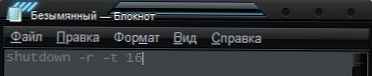
Затим је сачувајте (Филе - Саве Ас), у пољу "Филе Типе" одаберите "Алл Филес". Наведите било које име, а екстензија мора бити шишмиш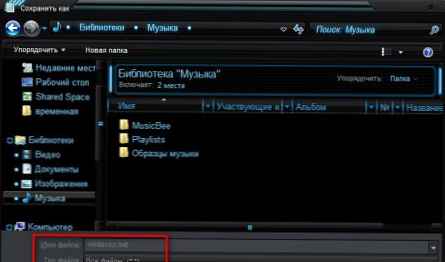 створите датотеку за планирање задатака - искључивање омогући поновно покретање спавања виндовс 7 8
створите датотеку за планирање задатака - искључивање омогући поновно покретање спавања виндовс 7 8
Па, онда - морамо се упутити на ову датотеку када бирамо програм у Сцхедулеру (сетите се где сте одабрали помоћу дугмета Преглед ... ).
Успут, уз помоћ овог Сцхедулера можете направити неку врсту будилице - само тако што ћете одредити пут до музике као датотеке, а затим навести време почетка, на пример, у 8 сати..
Наравно, да бисте укључили рачунар, не морате га искључити, већ га послати у стање мировања или хибернације, а затим (на пример, за аларм) на картици „Подешавања“ у његовим својствима омогућити опцију „Пробудите рачунар да бисте покренули овај задатак“ - ово је за Виндовс КСП.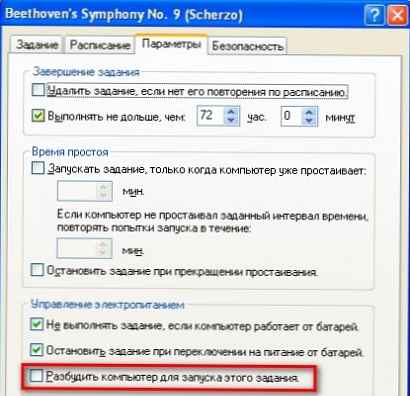 створите датотеку за планирање задатака - искључивање омогући поновно покретање спавања виндовс кп
створите датотеку за планирање задатака - искључивање омогући поновно покретање спавања виндовс кп
За Виндовс 7 морате двапут кликнути на задатак на листи и на картици „Услови“ изабрати „Пробуди рачунар да бисте довршили задатак“.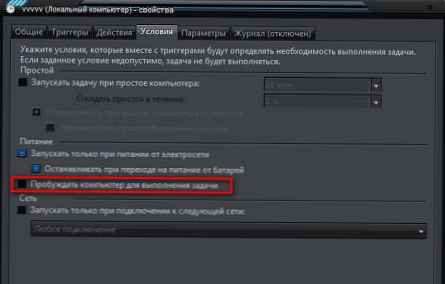 створите датотеку за планирање задатака - искључивање омогући поновно покретање спавања виндовс 7 8
створите датотеку за планирање задатака - искључивање омогући поновно покретање спавања виндовс 7 8